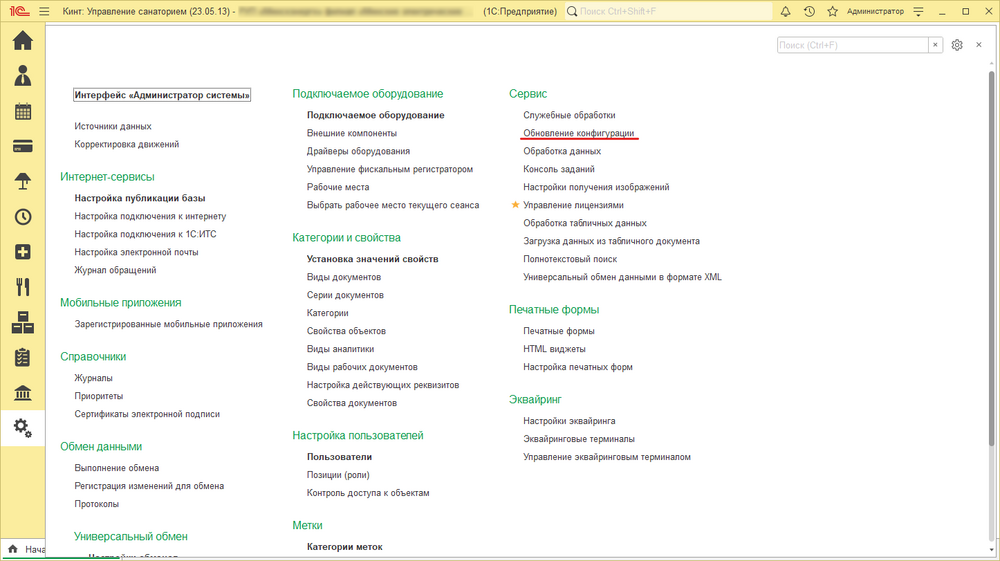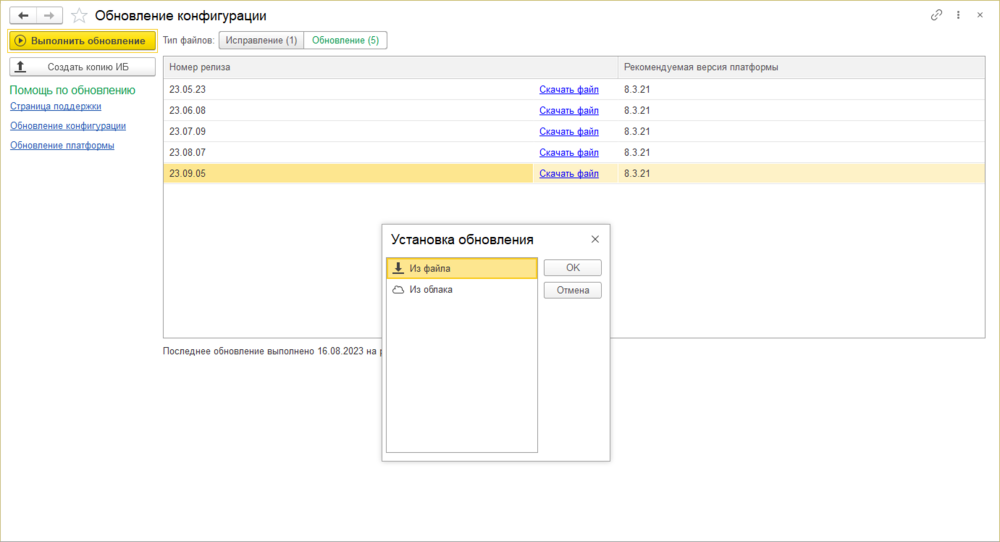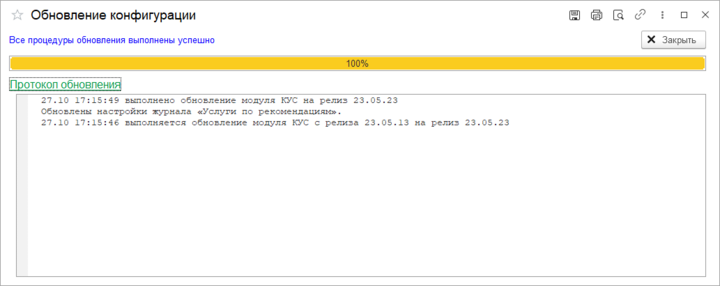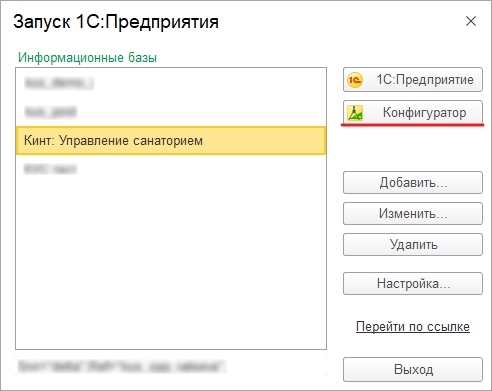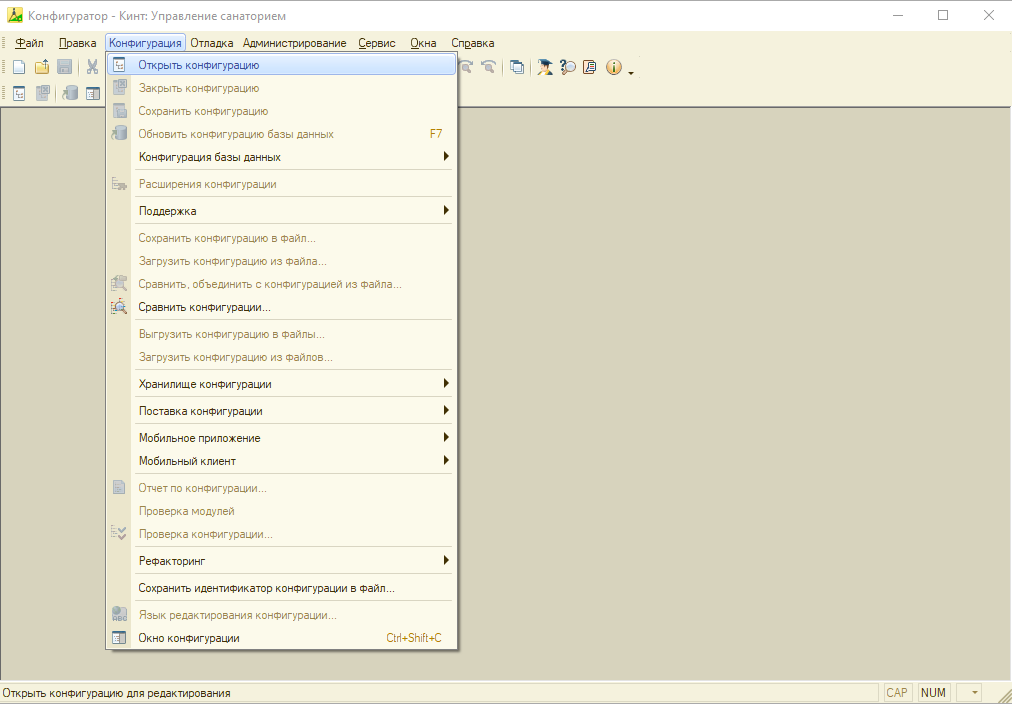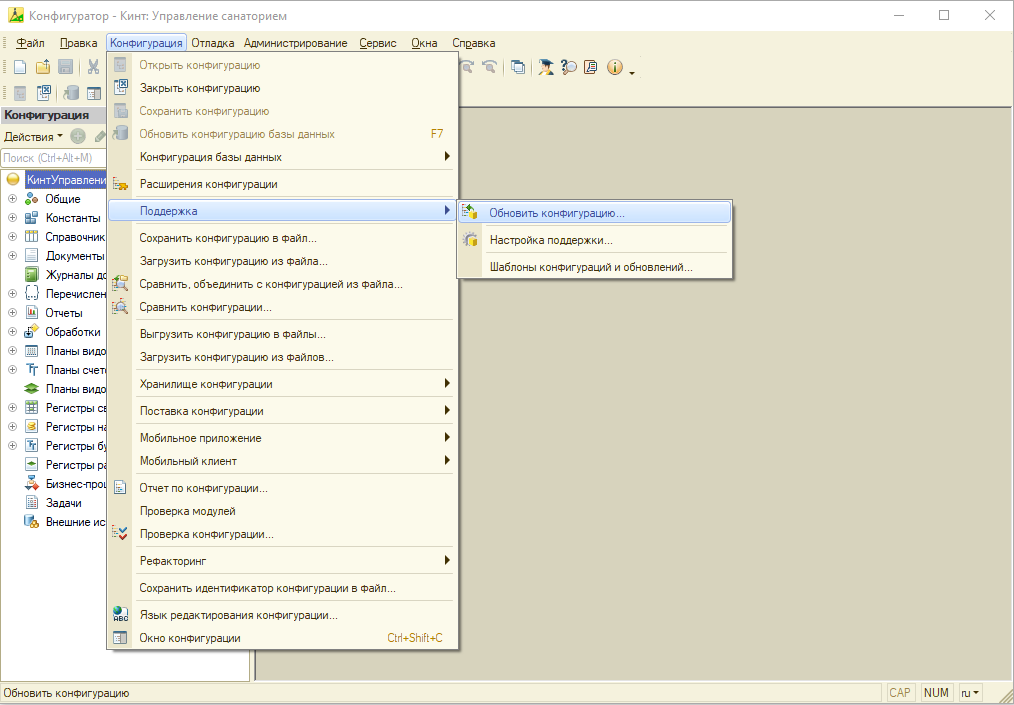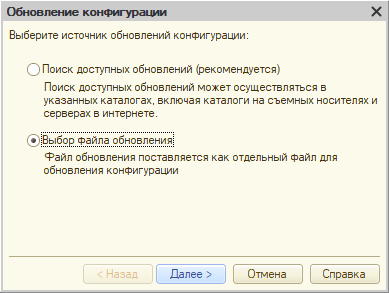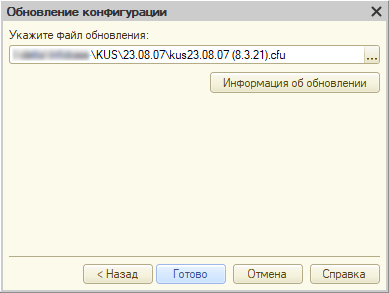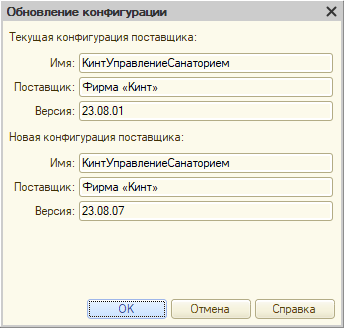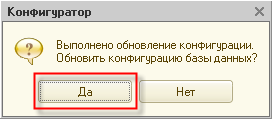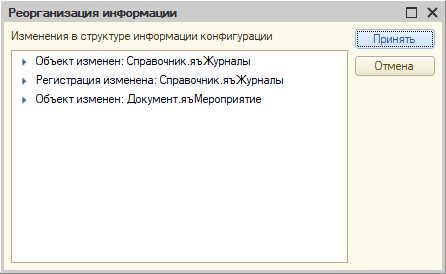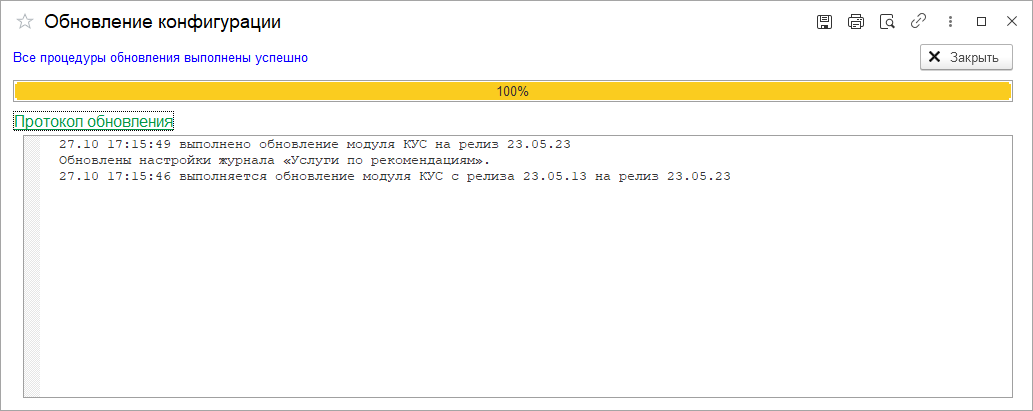1С8:Обновление конфигураций — различия между версиями
(→Обновление без открытия конфигуратора 1С) |
|||
| (не показано 46 промежуточных версий 7 участников) | |||
| Строка 1: | Строка 1: | ||
| − | <noinclude>[[Категория: | + | <noinclude>[[Категория: Установка и обновление|*09]]</noinclude> |
{| align="right" | {| align="right" | ||
| __TOC__ | | __TOC__ | ||
|} | |} | ||
| + | На этой странице описано обновление конфигураций программы «Кинт: Управление санаторием». | ||
| + | |||
Обновление конфигурации может производить пользователь системы с правами администратора. Как правило, обновление выполняется системным администратором клиента либо сотрудниками обслуживающей организации. | Обновление конфигурации может производить пользователь системы с правами администратора. Как правило, обновление выполняется системным администратором клиента либо сотрудниками обслуживающей организации. | ||
| − | + | Перед обновлением конфигурации необходимо [[Интерфейс "Администратор системы" (КУС)#Завершение работы пользователей|завершить работу пользователей в системе «Кинт: Управление санаторием»]]. | |
| + | |||
| + | Обновление конфигурации можно выполнять следующими способами: | ||
| + | * [[#Обновление из конфигуратора 1С|из конфигуратора 1С]] (рекомендуется) | ||
| + | * [[#Обновление без открытия конфигуратора 1С|без открытия конфигуратора 1С]] | ||
Для обновления конфигурации поставщик выпускает файл обновления: | Для обновления конфигурации поставщик выпускает файл обновления: | ||
| Строка 11: | Строка 17: | ||
* файл с расширением cfu — это файл с «разностным» обновлением, он содержит только необходимую информацию для обновления с нескольких последних релизов. Именно этот файл рекомендуется использовать для обновления. | * файл с расширением cfu — это файл с «разностным» обновлением, он содержит только необходимую информацию для обновления с нескольких последних релизов. Именно этот файл рекомендуется использовать для обновления. | ||
| − | === Порядок действий === | + | === Порядок действий при обновлении на новый релиз === |
| − | + | Прежде, чем приступить к обновлению конфигурации проверьте доступность обновлений. Доступность определяется наличием актуального ключа активации. При наличии подключения к интернету ключ активации обновится автоматически. В противном случае, для получения ключа обратитесь на линию технической поддержки. Информация о ключах регистрации и активации находится в [[Регистрация и активация конфигурации (Кинт)| форме управления лицензиями]]. | |
| − | # | + | # [[1С8:Сохранение данных, backup|Создайте и обновите копию рабочей базы]]. |
| − | # | + | # Зайдите в режиме «1С:Предприятие» и проверьте, что все обязательные обновления выполнены успешно. |
| − | #: Например, обновление с релиза | + | # Протестируйте совместно с пользователями в копии информационной базы основные циклы работы. |
| − | # После каждого обновления | + | # Для решения возникших вопросов обратитесь на линию поддержки. |
| − | # | + | <!-- # Получите ответы на вопросы пользователей. |
| + | # Согласуйте со специалистом сопровождения дату и время обновления рабочей базы и патч, на который будет произведено обновление. В этом случае специалист будет в курсе работ и постарается оперативно помочь при необходимости. --> | ||
| + | # Завершите работу пользователей в программе. | ||
| + | #: В [[Интерфейс "Администратор системы" (КУС)#Завершение работы пользователей|интерфейсе «Администратор системы» на закладке '''Завершение работы пользователей''']]: либо дождитесь установленного времени завершения работы, либо принудительно завершите работу пользователей с помощью кнопки '''''Установить завершение работы'''''. | ||
| + | # Выполните [[1С8:Сохранение данных, backup|сохранение данных информационной базы (бэкап)]]. | ||
| + | # Обновите базу последовательно каждым релизом конфигурации. | ||
| + | #: Например, обновление с релиза 23.07 на 23.10 должно происходить так: 23.07 → 23.08 → 23.09 → 23.10. | ||
| + | # После каждого обновления открывайте конфигурацию в режиме «Предприятие», чтобы выполнились все обязательные регламентные обновления. | ||
| + | # [[Интерфейс "Администратор системы" (КУС)#Разрешение работы пользователей|Разрешите работу пользователей в системе]]. | ||
| + | |||
| + | Если при обновлении возникают ошибки: | ||
| + | # [[1С8:Сохранение данных, backup|Сделайте бэкап]] информационной базы с ошибкой обновления и отправьте его в техподдержку в чат «1С-Коннект». | ||
| + | # Восстановите рабочую базу из бэкапа до обновления, если специалисты техподдержки не говорят другого. | ||
| + | # Свяжитесь с технической поддержкой в чате «1С-Коннект» для назначения новой даты обновления. | ||
| − | === | + | === Релизы системы «Кинт: Управление санаторием» для скачивания === |
| − | https://drive.google.com/drive/u/0/folders/0Bz3ipFFaHn5MVnRzZVZGc2Z5WmM | + | Релизы с 20.12 по 22.05 хранятся на [https://drive.google.com/drive/u/0/folders/0Bz3ipFFaHn5MVnRzZVZGc2Z5WmM Google Диске]. |
| − | + | Начиная с релиза 22.01 обновления доступны на [https://disk.yandex.ru/d/6_ANIt1Tk0cKoQ Яндекс Диске]. | |
| − | Начиная с | ||
| − | + | === Обновление без открытия конфигуратора 1С === | |
| + | Начиная с релиза 16.09.08 для «Кинт: Управление санаторием» и 16.11.00 для «Учет. Анализ. Управление 8» реализован механизм обновления конфигураций программы, не требующий работы в конфигураторе. | ||
| − | + | В разделе АДМИНИСТРИРОВАНИЕ нажмите ссылку '''Обновление конфигурации'''. | |
| − | + | : [[Файл:Администрирвоание Ссылка Обновление конфигурации.png|1000px|Ссылка «Обновление конфигурации»]] | |
| − | + | В табличной части отображаются доступные релизы для обновления. | |
| − | + | # Нажмите кнопку '''''Создать копию ИБ''''' и создайте резервную копию информационной базы, при активации попросит ввести пароль Администратора. | |
| + | # Выберите релиз, на который надо обновить программу. | ||
| + | # Нажмите кнопку '''''Выполнить обновление'''''. | ||
| + | # Выберите способ установки обновления: из файла или из облака. | ||
| + | : [[Файл:kus installguide 025.png|1000px]] | ||
| + | |||
| + | После обновления конфигурации появится информационное окно, содержащее протокол обновления. | ||
| + | |||
| + | : [[Файл:Обновление конфигурации.png|720px]] | ||
| + | <!-- Так было в 2016 году: | ||
Слева пункты меню: | Слева пункты меню: | ||
| − | * ''' | + | * '''Создать резервную копию ИБ''' — делает бэкап, при активации попросит ввести пароль Администратора. |
| − | * ''' | + | * '''Выполнить обновление''' — содержит подпункты: |
| − | ** ''' | + | ** '''Указать путь к файлу''' — позволяет выбрать заранее скачанный файл. |
| − | ** ''' | + | ** '''Получить из интернета''' — запускает скачивание файла с сервера. |
| − | * ''' | + | * '''Скачать файл''' — позволяет предварительно скачать файл с обновлением. Это может быть полезным, когда обновиться в данный момент нельзя (например, работают пользователи), но скачать файл обновления возможно. --> |
Перед обновлением выполняется проверка: | Перед обновлением выполняется проверка: | ||
| − | * | + | * Выполнения всех обязательных обновлений предыдущих патчей. |
| − | * | + | * Создания бэкапа: если не создан, то предлагается создать. |
| − | Обновление | + | Обновление невозможно, если версия платформы патча старше, чем текущая версия платформы. Например, нельзя обновиться, если версия платформы патча 8.3.22, а установлена 8.3.20. |
| − | == | + | === Обновление из конфигуратора 1С === |
| − | Для обновления конфигурации запустите платформу | + | Обратите внимание, что при отсутствии актуального ключа активации, после обновления конфигурация может перейти в ограниченный [[Регистрация_и_активация_конфигурации_(Кинт)#Демонстрационный режим работы|демонстрационный режим работы]]. |
| + | |||
| + | Для обновления конфигурации запустите платформу «1С:Предприятие» в режиме «Конфигуратор»: | ||
| − | [[Файл:kus_installguide_015.png]] | + | : [[Файл:kus_installguide_015.png]] |
Откройте конфигурацию: | Откройте конфигурацию: | ||
| − | [[Файл:kus_installguide_016.png]] | + | : [[Файл:kus_installguide_016.png]] |
| − | Выберите пункт меню '''Обновить конфигурацию''': | + | Выберите пункт меню '''Конфигурация''' — '''Поддержка''' — '''Обновить конфигурацию''': |
| − | [[Файл:kus_installguide_017.png]] | + | : [[Файл:kus_installguide_017.png]] |
| − | + | Выберите источник обновлений конфигурации и нажмите '''''Далее''''': | |
| − | [[Файл:kus_installguide_018.png]] | + | : [[Файл:kus_installguide_018.png]] |
| − | Выберите файл обновления: | + | Выберите файл обновления и нажмите '''''Готово''''': |
| − | [[Файл:kus_installguide_019.png]] | + | : [[Файл:kus_installguide_019.png]] |
Подтвердите выполнение обновления: | Подтвердите выполнение обновления: | ||
| − | [[Файл:kus_installguide_020.png]] | + | : [[Файл:kus_installguide_020.png]] |
Подтвердите обновление конфигурации базы данных: | Подтвердите обновление конфигурации базы данных: | ||
| − | [[Файл:kus_installguide_021.png]] | + | : [[Файл:kus_installguide_021.png]] |
| + | |||
| + | После успешного обновления конфигурации появится информационное окно, в котором будут указаны изменения: | ||
| + | |||
| + | : [[Файл:Обновление конфигурации Реорганизация информации.png]] | ||
| − | + | При запуске информационной базы в режиме «1С:Предприятие» после обновления появится информационное окно, содержащее протокол обновления: | |
| − | + | : [[Файл:Обновление конфигурации.png]] | |
| − | |||
Текущая версия на 09:22, 2 июня 2025
На этой странице описано обновление конфигураций программы «Кинт: Управление санаторием».
Обновление конфигурации может производить пользователь системы с правами администратора. Как правило, обновление выполняется системным администратором клиента либо сотрудниками обслуживающей организации.
Перед обновлением конфигурации необходимо завершить работу пользователей в системе «Кинт: Управление санаторием».
Обновление конфигурации можно выполнять следующими способами:
- из конфигуратора 1С (рекомендуется)
- без открытия конфигуратора 1С
Для обновления конфигурации поставщик выпускает файл обновления:
- файл с расширением cf — это файл с кумулятивным обновлением, он содержит все изменения в конфигурации начиная с последнего контрольного релиза. Используется для обновления в нетипичных ситуациях.
- файл с расширением cfu — это файл с «разностным» обновлением, он содержит только необходимую информацию для обновления с нескольких последних релизов. Именно этот файл рекомендуется использовать для обновления.
Порядок действий при обновлении на новый релиз
Прежде, чем приступить к обновлению конфигурации проверьте доступность обновлений. Доступность определяется наличием актуального ключа активации. При наличии подключения к интернету ключ активации обновится автоматически. В противном случае, для получения ключа обратитесь на линию технической поддержки. Информация о ключах регистрации и активации находится в форме управления лицензиями.
- Создайте и обновите копию рабочей базы.
- Зайдите в режиме «1С:Предприятие» и проверьте, что все обязательные обновления выполнены успешно.
- Протестируйте совместно с пользователями в копии информационной базы основные циклы работы.
- Для решения возникших вопросов обратитесь на линию поддержки.
- Завершите работу пользователей в программе.
- В интерфейсе «Администратор системы» на закладке Завершение работы пользователей: либо дождитесь установленного времени завершения работы, либо принудительно завершите работу пользователей с помощью кнопки Установить завершение работы.
- Выполните сохранение данных информационной базы (бэкап).
- Обновите базу последовательно каждым релизом конфигурации.
- Например, обновление с релиза 23.07 на 23.10 должно происходить так: 23.07 → 23.08 → 23.09 → 23.10.
- После каждого обновления открывайте конфигурацию в режиме «Предприятие», чтобы выполнились все обязательные регламентные обновления.
- Разрешите работу пользователей в системе.
Если при обновлении возникают ошибки:
- Сделайте бэкап информационной базы с ошибкой обновления и отправьте его в техподдержку в чат «1С-Коннект».
- Восстановите рабочую базу из бэкапа до обновления, если специалисты техподдержки не говорят другого.
- Свяжитесь с технической поддержкой в чате «1С-Коннект» для назначения новой даты обновления.
Релизы системы «Кинт: Управление санаторием» для скачивания
Релизы с 20.12 по 22.05 хранятся на Google Диске.
Начиная с релиза 22.01 обновления доступны на Яндекс Диске.
Обновление без открытия конфигуратора 1С
Начиная с релиза 16.09.08 для «Кинт: Управление санаторием» и 16.11.00 для «Учет. Анализ. Управление 8» реализован механизм обновления конфигураций программы, не требующий работы в конфигураторе.
В разделе АДМИНИСТРИРОВАНИЕ нажмите ссылку Обновление конфигурации.
В табличной части отображаются доступные релизы для обновления.
- Нажмите кнопку Создать копию ИБ и создайте резервную копию информационной базы, при активации попросит ввести пароль Администратора.
- Выберите релиз, на который надо обновить программу.
- Нажмите кнопку Выполнить обновление.
- Выберите способ установки обновления: из файла или из облака.
После обновления конфигурации появится информационное окно, содержащее протокол обновления.
Перед обновлением выполняется проверка:
- Выполнения всех обязательных обновлений предыдущих патчей.
- Создания бэкапа: если не создан, то предлагается создать.
Обновление невозможно, если версия платформы патча старше, чем текущая версия платформы. Например, нельзя обновиться, если версия платформы патча 8.3.22, а установлена 8.3.20.
Обновление из конфигуратора 1С
Обратите внимание, что при отсутствии актуального ключа активации, после обновления конфигурация может перейти в ограниченный демонстрационный режим работы.
Для обновления конфигурации запустите платформу «1С:Предприятие» в режиме «Конфигуратор»:
Откройте конфигурацию:
Выберите пункт меню Конфигурация — Поддержка — Обновить конфигурацию:
Выберите источник обновлений конфигурации и нажмите Далее:
Выберите файл обновления и нажмите Готово:
Подтвердите выполнение обновления:
Подтвердите обновление конфигурации базы данных:
После успешного обновления конфигурации появится информационное окно, в котором будут указаны изменения:
При запуске информационной базы в режиме «1С:Предприятие» после обновления появится информационное окно, содержащее протокол обновления: